
Comment importer des contacts CSV sur un téléphone Android avec ou sans Gmail

En tant que format de fichier courant, le CSV est largement pris en charge par les consommateurs, les entreprises et d'autres applications. Par exemple, beaucoup d’entre vous, utilisateurs Android , enregistrent les contacts de votre téléphone au format de fichier CSV. Et si vous passiez à un nouveau téléphone Android comme le Samsung Galaxy S25 ? Ou vos contacts sur votre Android sont supprimés par accident ? Vous devez importer des contacts d'un fichier CSV stocké ailleurs, par exemple sur votre ordinateur, vers votre Android . Alors comment importer facilement des contacts CSV sur un téléphone Android ? Dans cet article, vous trouverez des solutions idéales.
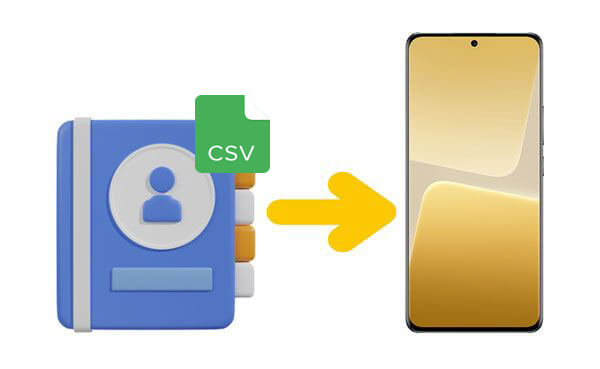
Comment importer des contacts CSV sur mon téléphone Android ? Si vous possédez un compte Gmail et que vous ne souhaitez télécharger aucun autre logiciel, cette méthode peut vous convenir. Suivez simplement les étapes ci-dessous pour savoir comment importer des contacts CSV sur Android avec un compte Gmail.
Étape 1. Ouvrez le navigateur sur votre ordinateur, connectez-vous à votre compte Google, accédez au panneau de gauche et cliquez sur « Gmail ». Choisissez « Contacts » dans le menu déroulant.
Étape 2. Après avoir accédé à l'onglet « Contacts », recherchez « Plus » et cliquez sur « Importer » dans le menu déroulant.

Étape 3. Maintenant, cliquez sur « Choisir des fichiers » dans la fenêtre contextuelle pour rechercher le fichier CSV que vous avez stocké et importez-le sur votre compte Gmail.
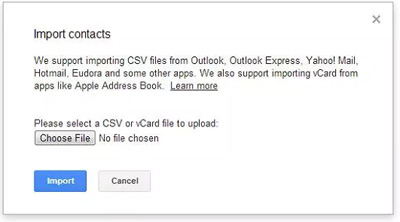
Étape 4. Maintenant, le fichier CSV a été importé sur votre compte Gmail et vous pouvez vous y connecter sur votre Android .
Étape 5. Ensuite, allez dans Paramètres, recherchez l'option « Comptes et synchronisation » sur votre téléphone Android et choisissez votre compte Google. Après cela, cliquez sur « Synchroniser les contacts » > « Synchroniser maintenant », puis tous les contacts CSV seront importés sur votre Android .

Nous allons maintenant vous apprendre une autre façon d’importer directement des contacts sur un téléphone Android à partir d’un fichier CSV. Mais vous avez d’abord besoin d’un fichier Excel CSV sur votre ordinateur. Si vous ne disposez pas d'un tel fichier, suivez l'étape 1 pour en créer un. Si c’est déjà fait, sautez l’étape 1 et recommencez à l’étape 2.
Comment importer des contacts dans un téléphone Android directement à partir d’un fichier CSV ?
Étape 1. Créez un nouveau document Excel et remplissez les cellules avec les informations de vos contacts de la manière suivante. Une fois terminé, enregistrez-le au format CSV.
Étape 2. Connectez-vous à votre compte Google dans un navigateur. Choisissez « Contacts » sur le côté gauche. Cliquez sur « Plus » > « Importer », puis cliquez sur « Sélectionner un fichier » pour choisir le fichier CSV.
Étape 3. Ensuite, cliquez sur le bouton « Importer » dans la fenêtre contextuelle. Maintenant, le CSV Excel a été transféré sur votre compte Google. Vous pouvez le visualiser sur votre téléphone Android .
Étape 4. Ensuite, naviguez à nouveau vers la gauche et cliquez sur le bouton « Exporter » pour exporter le fichier Excel CSV vers un fichier vCard, compatible sur votre Android .

Étape 5. Entrez Google Drive dans le navigateur et connectez-vous à votre compte Google. Naviguez jusqu'à la colonne de gauche, cliquez sur "+Nouveau" et choisissez "Téléchargement de fichiers". Ensuite, choisissez le fichier vCard que vous avez exporté à l'étape 4.
Étape 6. Téléchargez et lancez l'application Google Drive sur votre Android et connectez-vous à votre compte Google. Recherchez le fichier vCard que vous avez téléchargé, appuyez dessus et choisissez « Télécharger ». Ensuite, il sera téléchargé sur votre Android .
Étape 7. Exécutez l'application Contacts sur votre Android . Cliquez sur l'icône à trois points dans le coin supérieur droit de l'écran. Sélectionnez « Paramètres » ou « Gérer les contacts ». Ensuite, cliquez sur le bouton « Importer/Exporter des contacts » et choisissez « Importer » > « Stockage interne » > « Téléphone » pour choisir le fichier vCard. Ensuite les contacts seront importés sur votre Android .
Remarque : L'étape 7 peut être un peu différente si elle est utilisée sur des téléphones Android dotés de modèles de téléphone différents.
Si vous utilisez Microsoft Outlook pour gérer vos e-mails et vos contacts, vous pouvez également importer des contacts CSV vers Android sans utiliser Gmail. Cette méthode convient à ceux qui préfèrent les services Microsoft ou travaillent dans un écosystème Windows .
Comment importer des contacts CSV dans des téléphones Android avec Outlook ? Voici comment procéder :
Étape 1. Sur votre ordinateur, ouvrez Outlook et accédez à « Fichier » > « Ouvrir et exporter » > « Importer/Exporter ».
Étape 2. Choisissez « Importer depuis un autre programme ou fichier » et cliquez sur « Suivant ». Ensuite, choisissez « Valeurs séparées par des virgules » et cliquez à nouveau sur « Suivant ».
Étape 3. Cliquez sur « Parcourir » pour sélectionner votre fichier CSV, choisissez « Comment gérer les doublons », puis cliquez sur « Suivant ».
Étape 4. Sélectionnez le dossier Contacts dans lequel importer, puis cliquez sur « Terminer ». Vos contacts apparaîtront désormais dans Outlook.
Étape 5. Maintenant, synchronisez votre compte Outlook avec votre téléphone Android . Sur votre Android , allez dans « Paramètres » > « Comptes » > « Ajouter un compte » > « Outlook » et connectez-vous avec votre compte Microsoft.

Étape 6. Après la connexion, activez « Synchronisation des contacts » et attendez quelques minutes. Tous vos contacts CSV seront automatiquement synchronisés avec votre téléphone Android .
Remarque : assurez-vous que votre fichier CSV est bien formaté pour correspondre aux champs de contact d'Outlook afin d'éviter des données manquantes.
Si vous souhaitez importer directement différents types de fichiers de contacts tels que VCF (vCard) ou même des contacts Outlook vers Android sans utiliser Gmail ou Google Drive, Coolmuster Android Assistant peut être un choix idéal. Peu importe que vous souhaitiez importer des contacts vers Android ou exporter des contacts Android vers l'ordinateur, cela peut répondre à vos demandes. Outre les contacts, il prend largement en charge d'autres catégories de transfert de fichiers, notamment les SMS, les journaux d'appels, la musique, les vidéos, les photos, etc. Ces fonctionnalités fantastiques sont uniques et inégalées.
Quels sont les principaux avantages de ce projet qui le rendent digne de votre confiance ? Les détails sont les suivants :
Comment pouvez-vous utiliser ce produit pour importer des contacts sur un appareil Android ?
01 Cliquez sur le bouton ci-dessous pour télécharger le logiciel sur votre ordinateur, installez-le et activez-le selon les invites.
02 Vous pouvez choisir USB ou Wi-Fi pour connecter votre téléphone Android à l'ordinateur. Une fois la connexion réussie, vous verrez l'interface suivante.

03 Sélectionnez « Contacts » > « Tous les contacts » dans le panneau de gauche. Ensuite, cliquez sur « Importer » dans le menu supérieur pour choisir le(s) fichier(s) de contact que vous devez importer sur Android . Ensuite, confirmez l'opération d'importation de contacts à partir de VCF, Outlook ou d'autres fichiers de sauvegarde.

Guide vidéo
Importer des contacts CSV sur un téléphone Android ne doit pas être compliqué. Que vous préfériez utiliser Google Contacts ou Microsoft Outlook, il existe toujours une méthode adaptée à votre situation.
Si vous utilisez déjà les services Google, l'importation via Gmail est simple et efficace. Pour ceux qui gèrent les contacts avec Outlook, la synchronisation via votre compte Microsoft peut également permettre d'effectuer le travail en douceur. Et si vous souhaitez une solution plus directe et flexible sans dépendre des services cloud, Coolmuster Android Assistant offre un moyen professionnel de gérer différents formats de contact comme VCF et même les fichiers Outlook.
Articles connexes :
Importez des contacts sur un appareil Android sans effort | 6 méthodes pratiques
Comment transférer des contacts d'un ordinateur vers un téléphone Android [5 méthodes éprouvées]
Comment ajouter des contacts sur un téléphone Android avec 5 méthodes efficaces
Comment synchroniser les contacts avec un compte Google [Guide complet en 2025]





